Магический меч
Магический меч
Сложность урока: Средний
В этом уроке вы увидите, как создать эффект меча, охваченного огнём. Эту несложную технику можно применять и для других объектов.

Материалы для урока:
Меч
Пламя
Шаг 1: Создайте новый документ, поместите ваше фото в центр документа. Фото с мечом вы можете найти его в архиве

Шаг 2. Доминирующим цветом на фото является синий и его оттенки, однако автор предпочёл сменить цвет: Image – Adjustment – Levels (Изображение – Коррекция – Уровни). В появившемся диалоговом окне выбрав среди каналов (Channel) голубой, установите настройки: 77 – 0,35 – 220.
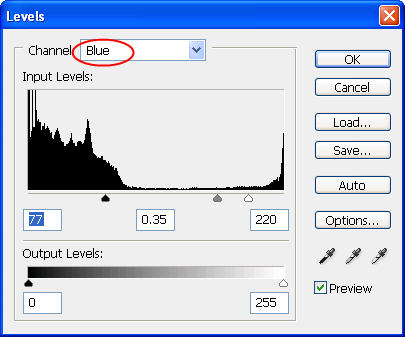
Шаг 3: Изменим яркость изображения, применив Image – Adjustment – Curves (Изображение – Коррекция – Кривые). Установите положение кривой, как показано ниже:
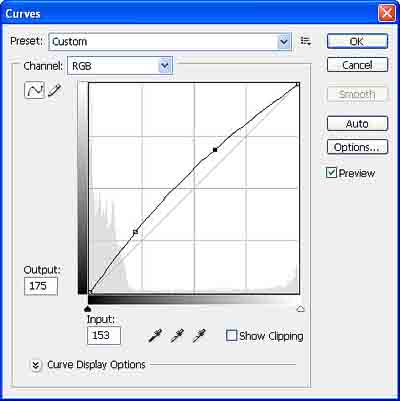
В итоге должно получиться:

Шаг 4. Нажмите Ctrl + J продублируйте изображение. Применим фильтр Filter – Blur – Gaussian Blur (Фильтр – Размытие – Размытие по Гауссу). Установите радиус размытия примерно 5 пикс.

Шаг 5. Теперь изменим этот слой – добавим свечение вокруг меча. Для этого Filter - Stylize - Glowing Edges (Фильтр – Стилизация - Свечение краёв).
Настройки: Edge With – 1, Edge Brightness – 20, Smoothness – 11. (ширина краёв - 1; яркость краёв - 20; смягчение - 11)

Однако свечения недостаточно
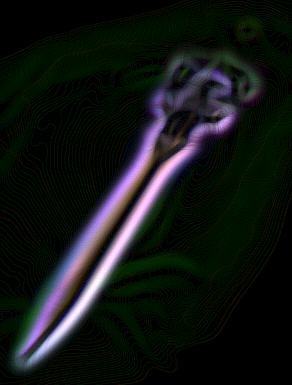
Шаг 6. Изменим Blending Mode (режим наложения) для этого слоя на Screen (осветление). Совсем другое дело!

Шаг 7. Если вы хотите, чтобы свечение «пульсировало», то примените Filter - Distort - Ocean Ripple (Фильтр – Искажение – Океанские волны).
Настройки: Ripple Size -7, Ripple Magnitude – 8 (Размер волн - 7, Сила волн – 8).
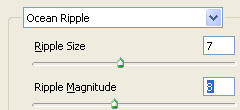
Убедитесь, что Blending Mode (режим наложения) для этого слоя на Screen (осветление), иначе эффект будет нулевой.
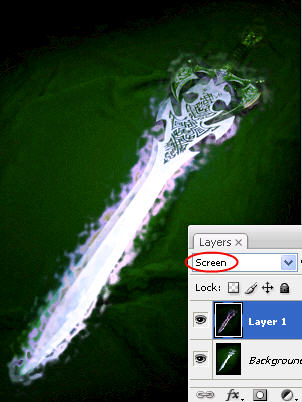
Шаг 8. Сменим цвет свечения. Для этого Image - Adjustments - Hue/Saturation (Изображение – Коррекция - Цветовой тон/Насыщенность).
Настройки: Hue – 5, Saturation – 69, Lightness – 0. (Цветовой тон -5, Насыщенность – 69, Яркость -0). Используя эти настройки, смените цвет свечения на красный.
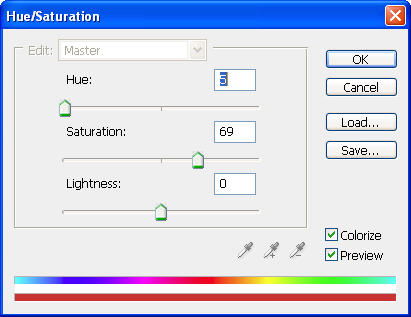
Промежуточный результат:

Шаг 9. Выберите инструмент Erase (Ластик). В настройках ластика выберите маленькую кисть с мягкими краями. Снизьте уровень Hardness (нажим) примерно до 40%. Убедитесь, что активным является слой со свечением. Пройдитесь ластиком в местах, где свечение заходит на рукоять меча.

Шаг 10. Следующим шагом у нас будет добавление языков пламени на изображение.

Откройте изображение огня в фотошопе. Нажмите Ctrl + A, Ctrl + C. Сделайте активным основной документ, нажмите Ctrl + V. Переместите слой с огнём на палитре слоёв на самый верх. Смените Blending Mode (режим наложения) на Screen (осветление) – тёмные участки слоя исчезнут.

Шаг 11. Используя Edit – Free Transform (Редактирование – Свободная трансформация), Move (Перемещение), Ctrl + J (дублирование слоя), нанесите огонь на всю поверхность меча.



В принципе на этом можно остановиться, но если у вас есть желание поэкспериментировать попробуйте использовать фильтры Filter – Rendering - Lens Flare (Фильтр – Рендеринг – Блик), Filter - Filter - Distort - Wind - Zigzag (Фильтр – Искажение – Ветер - Зигзаг)
Удачи!
Автор: smalltutorials
Источник: www.smalltutorials.com
Комментарии 161
Спасибо!
Спасибо))
Хорошо получилось. Только у слоя с огнём нужно слева внизу по маске слоя смягчить край текстуры огня.
Не совсем поняла, как сделать так, чтобы края меча были тоже "огненными"Но вроде получилось, спасибо)
la_camilla, Дело в настройках фильтров. Нужно подбирать значения под размер картинки. У автора в уроке картинка намного меньше, чем дана в архиве.
спасибо
это же меч из Two Worlds 2,называется вроде Игла Дракона
Спас ибо
Спасибо!
а в 6 это возможно просто у меня эфект свечения не получаеца сделать
неоч, но покатит:)
как-то так вот )
спасибо за урок=)
Интересно! Спасибо!
спс. интересный урок!!!
шикарно смотрится, и очень легко делается
отлично
Интересный урок.Спасибо!
Спасибо за урок!
а как вам это
очень красивый урок!)
спасибо огромное
Спасибо
вот что у меня получилось )
заворожуюче!!!
Биг спс!!!
Моя работа
Спасибо за урок!
вот
Вот
так вот
Спасибо!
вот